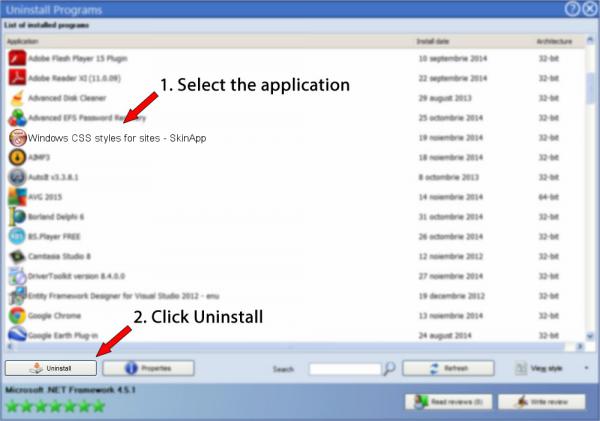Skinapp.exe file information
The process known as SkinApp or CSSSTYLE belongs to software Windows CSS styles for sites — SkinApp by or CSSSTYLE.
Description: Skinapp.exe is not essential for the Windows OS and causes relatively few problems. Skinapp.exe is located in a subfolder of «C:Program Files (x86)» (normally C:Program Files (x86)skinapp).
Known file sizes on Windows 10/11/7 are 254,976 bytes (60% of all occurrences), 154,112 bytes or 304,640 bytes.
The program starts when Windows starts (see Registry key: MACHINERun).
The file is not a Windows core file. The program is not visible.
Skinapp.exe is able to connect to the Internet.
Therefore the technical security rating is 50% dangerous.
Uninstalling this variant:
You can uninstall Windows CSS styles for sites — SkinApp, or ask Support team for help. Go to Windows CSS styles for sites — SkinApp in the Windows Control Panel (Software or Programs section) to uninstall it, or go to cssstyle.info for Customer Support.
Recommended: Identify skinapp.exe related errors
Important: Some malware camouflages itself as skinapp.exe, particularly when located in the C:Windows or C:WindowsSystem32 folder, for example Gen:Variant.Adware.Zusy.164800 or Application.Generic.1497244 (detected by BitDefender), and Win32:Adware-gen [Adw] or Win32:PUP-gen [PUP] (detected by Avast). Therefore, you should check the skinapp.exe process on your PC to see if it is a threat. If SkinApp has changed your browser’s search engine and start page, you can recover your browser’s default settings as follows:
Reset default browser settings for Internet-Explorer ▾
- In Internet Explorer, press the key combination Alt + X to open the Tools menu.
- Click Internet options.
- Click the Advanced tab.
- Click the Reset… button.
- Enable the Delete personal settings option.
This will reset your Internet Explorer to its default settings. Your browser will start with the familiar start page and search engine—without popups, ads, cookies, but all browser add-ons are deleted too
[1].
Make cleaning up your browser and your computer simpler and safer with Security Task Manager.
Best practices for resolving skinapp issues
A clean and tidy computer is the key requirement for avoiding problems with skinapp. This means running a scan for malware, cleaning your hard drive using 1cleanmgr and 2sfc /scannow, 3uninstalling programs that you no longer need, checking for Autostart programs (using 4msconfig) and enabling Windows’ 5Automatic Update. Always remember to perform periodic backups, or at least to set restore points.
Should you experience an actual problem, try to recall the last thing you did, or the last thing you installed before the problem appeared for the first time. Use the 6resmon command to identify the processes that are causing your problem. Even for serious problems, rather than reinstalling Windows, you are better off repairing of your installation or, for Windows 8 and later versions, executing the 7DISM.exe /Online /Cleanup-image /Restorehealth command. This allows you to repair the operating system without losing data.
To help you analyze the skinapp.exe process on your computer, the following programs have proven to be helpful: ASecurity Task Manager displays all running Windows tasks, including embedded hidden processes, such as keyboard and browser monitoring or Autostart entries. A unique security risk rating indicates the likelihood of the process being potential spyware, malware or a Trojan. BMalwarebytes Anti-Malware detects and removes sleeping spyware, adware, Trojans, keyloggers, malware and trackers from your hard drive.
Other processes
ubohci.sys comsrvr.exe notebookplugin.dll skinapp.exe fastsearch_219b3e1547538286.dll silentrun.vbs arlaunch.exe bwmsvc.exe lmrn.dll agrsm64.sys ccsetx86.sys [all]
How to uninstall Windows CSS styles for sites — SkinApp from your PC
You can find on this page detailed information on how to remove Windows CSS styles for sites — SkinApp for Windows.
The Windows release was developed by Altamirsoft LLC.
Check out here where you can read more on Altamirsoft LLC.
You can get more details about Windows CSS styles for sites — SkinApp at http://cssstyle.info.
The application is frequently found in the C:Program Files (x86)skinapp directory. Take into account that this path can vary being determined by the user’s choice.
C:Program Files (x86)skinappuninst.exe is the full command line if you want to uninstall Windows CSS styles for sites — SkinApp.
The program’s main executable file occupies 60.25 KB (61693 bytes) on disk and is called uninst.exe.
The following executables are installed beside Windows CSS styles for sites — SkinApp. They occupy about 148.25 KB (151805 bytes) on disk.
- uninst.exe (60.25 KB)
- certutil.exe (88.00 KB)
The information on this page is only about version 1.1 of Windows CSS styles for sites — SkinApp.
Click on the links below for other Windows CSS styles for sites — SkinApp versions:
- 1.0
How to delete Windows CSS styles for sites — SkinApp from your computer using Advanced Uninstaller PRO
Windows CSS styles for sites — SkinApp is a program offered by Altamirsoft LLC.
Some users decide to uninstall this application. Sometimes this can be easier said than done because performing this manually requires some advanced knowledge related to Windows program uninstallation. One of the best SIMPLE manner to uninstall Windows CSS styles for sites — SkinApp is to use Advanced Uninstaller PRO. Take the following steps on how to do this:
1. If you don’t have Advanced Uninstaller PRO already installed on your PC, add it. This is good because Advanced Uninstaller PRO is a very useful uninstaller and general tool to clean your system.
DOWNLOAD NOW
- go to Download Link
- download the setup by pressing the DOWNLOAD button
- install Advanced Uninstaller PRO
2. Start Advanced Uninstaller PRO. Take some time to admire the program’s interface and number of features available. Advanced Uninstaller PRO is a very good Windows tool.
3. Click on the General Tools category
4. Press the Uninstall Programs tool
5. All the applications existing on the computer will appear
6. Navigate the list of applications until you find Windows CSS styles for sites — SkinApp or simply activate the Search field and type in «Windows CSS styles for sites — SkinApp». The Windows CSS styles for sites — SkinApp program will be found very quickly. When you select Windows CSS styles for sites — SkinApp in the list of programs, some data regarding the program is available to you:
- Star rating (in the left lower corner). The star rating tells you the opinion other people have regarding Windows CSS styles for sites — SkinApp, ranging from «Highly recommended» to «Very dangerous».
- Reviews by other people — Click on the Read reviews button.
- Technical information regarding the program you are about to remove, by pressing the Properties button.
For example you can see that for Windows CSS styles for sites — SkinApp:
- The web site of the application is: http://cssstyle.info
- The uninstall string is: C:Program Files (x86)skinappuninst.exe
7. Click the Uninstall button. A confirmation dialog will come up. accept the removal by clicking Uninstall. Advanced Uninstaller PRO will automatically uninstall Windows CSS styles for sites — SkinApp.
8. After uninstalling Windows CSS styles for sites — SkinApp, Advanced Uninstaller PRO will ask you to run a cleanup. Press Next to perform the cleanup. All the items of Windows CSS styles for sites — SkinApp which have been left behind will be found and you will be asked if you want to delete them. By uninstalling Windows CSS styles for sites — SkinApp with Advanced Uninstaller PRO, you can be sure that no registry items, files or folders are left behind on your PC.
Your system will remain clean, speedy and able to run without errors or problems.
Geographical user distribution
Disclaimer
The text above is not a recommendation to remove Windows CSS styles for sites — SkinApp by Altamirsoft LLC from your computer, nor are we saying that Windows CSS styles for sites — SkinApp by Altamirsoft LLC is not a good application. This page only contains detailed info on how to remove Windows CSS styles for sites — SkinApp supposing you want to. Here you can find registry and disk entries that our application Advanced Uninstaller PRO discovered and classified as «leftovers» on other users’ computers.
Last update on: 2016-07-02 15:52:58.007
SkinApp — как удалить
Проблема: в браузере появляется реклама в виде баннеров с подписью Powered by skinApp. О том, как удалить skinApp, читайте ниже.
Вот так выглядит реклама в браузере:
Как удалить skinApp
Избавиться от рекламных баннеров Powered by skinApp относительно просто. Первым делом, закройте все браузеры!
1. Деинсталляция приложения
2. Поиск вредоносного ПО и AdWare
После этого на всякий случай выполните проверку системы с помощью AdwCleaner (инструкция) и HitmanPro (инструкция). Удалите все найденное нежелательное и вредоносное ПО:

3. Очистка компьютера
Удалите все содержимое в папке:
Просмотрите список недавно скачанных файлов в папке Загрузки (или там, где вы сохраняете скачанные файлы). Отсортируйте файлы по дате изменения в порядке убывания и удалите все неизвестные или подозрительные файлы. Это делается для того, чтобы вы случайно не установили эту adware заново:

Как skinApp попал на компьютер и что это за программа
Windows CSS Styles for sites — это программа, созданная для того, чтобы менять оформление ВКонтакта. А вместе с ней поставляется adware-дополнение skinApp, которое встраивает «левую» рекламу в браузер. Скорее всего, пользователь установил программу сам. Но также можно допустить, что она попала на компьютер при установке какого-то другого софта.
Источник
filecheck .ru
Вот так, вы сможете исправить ошибки, связанные с skinapp.exe
Информация о файле skinapp.exe
Важно: Некоторые вирусы маскируют себя как skinapp.exe, особенно, если они расположены в каталогах c:windows или c:windowssystem32. Таким образом, вы должны проверить файл skinapp.exe на вашем ПК, чтобы убедиться, что это угроза. Если SkinApp изменил поиск по умолчанию и начальную страницу в браузере, то вы можете восстановить ваши параметры следующим образом:
Изменение параметров по умолчанию для Internet-Explorer ▾
Комментарий пользователя
Лучшие практики для исправления проблем с skinapp
Если у вас актуальные проблемы, попробуйте вспомнить, что вы делали в последнее время, или последнюю программу, которую вы устанавливали перед тем, как появилась впервые проблема. Используйте команду resmon, чтобы определить процесс, который вызывает проблемы. Даже если у вас серьезные проблемы с компьютером, прежде чем переустанавливать Windows, лучше попробуйте восстановить целостность установки ОС или для Windows 8 и более поздних версий Windows выполнить команду DISM.exe /Online /Cleanup-image /Restorehealth. Это позволит восстановить операционную систему без потери данных.
skinapp сканер
Security Task Manager показывает все запущенные сервисы Windows, включая внедренные скрытые приложения (например, мониторинг клавиатуры или браузера, авто вход). Уникальный рейтинг надежности указывает на вероятность того, что процесс потенциально может быть вредоносной программой-шпионом, кейлоггером или трояном.
Бесплатный aнтивирус находит и удаляет неактивные программы-шпионы, рекламу, трояны, кейлоггеры, вредоносные и следящие программы с вашего жесткого диска. Идеальное дополнение к Security Task Manager.
Reimage бесплатное сканирование, очистка, восстановление и оптимизация вашей системы.
Источник
Что это за программы? Удалять их или нет?
службу автоматического обновления программ удаляйте. это майловская параша, суют её везде. более того, советую проверить комп на вирусы сканером, он не коонфликтует с вашим антивирусом. инструкция для проверки:
качаете программу
http://www.freedrweb.com/download+cureit/?nc=t&lng=ru
запускаете, ставите галочку принять участие и нажимаете продолжить. далее есть кнопка начать проверку, а ниже кнопку выбрать объекты. нажимаете выбрать объекты и ставите все галочки. далее здесь же ищем надпись щёлкните здесь для выбора файлов и папок. кликаете, и в папке компьютер отмечаете все диски, С, D и т. д. и только теперь нажимаете ок и запускаете проверку. если всё сделали верно, проверка быстро дойдёт до 70%, потом пойдёт медленно.
нет У меня есть HP LaserJet профессионального 400 цвета MFP m475dw. Я работает OSX Снежный Барс.
Пока я убирала пыль с панели управления с сенсорным экраном, он спонтанно решил откалибровать сенсорный экран (когда пальцем по экрану, я, вероятно, получил крайне (не) везения). Проблема заключается в том, что я не могу найти любой способ, чтобы начать калибровку сенсорного экрана из-за пределов экрана касания панели управления и единственный способ я нашел, чтобы сделать сброс настроек на эту чертову штуку через меню на сенсорном экране.
Существует ли магия танца я могу сделать при перезапуске принтера, чтобы вернуть его к заводским настройкам, или лучше, в любом случае, чтобы начать калибровку экрана?
Сенсорный экран полностью в неисправном состоянии, а это означает, что локации я нажимаю на сенсорном экране не вызвать ответную реакцию в том же месте в принтер. Это означает, например, что нажать «настройки» на принтере нажав значит где-то недалеко от центра сенсорного экрана. Это также означает, что некоторые кнопки (или, по крайней мере, казаться) абсолютно недоступным.
Источник
Устанавливается куча ненужных программ [not-a-virus:WebToolbar.Win32.CroRi.fte ] (заявка № 185182)
Опции темы
Устанавливается куча ненужных программ [not-a-virus:WebToolbar.Win32.CroRi.fte ]
Здравствуйте, на днях подхватил вирус, который сам по себе устанавливает разные программы, чистка CC cleaner-ом и Dr. Web-ом результатов не принесла, помогите пожалуйста
Надоело быть жертвой? Стань профи по информационной безопасности, получай самую свежую информацию об угрозах и средствах защиты от ведущего российского аналитического центра Anti-Malware.ru:
Уважаемый(ая) Losos’, спасибо за обращение на наш форум!
— Проведите эту процедуру. Полученную ссылку после загрузки карантина virusinfo_auto_имя_вашего_ПК.zip через данную форму напишите в своём в сообщении здесь.
Закройте все программы
После выполнения скрипта компьютер перезагрузится.
Файл quarantine.zip из папки AVZ загрузите по ссылке » Прислать запрошенный карантин » вверху темы.
— Сделайте повторные логи по правилам п.2 и 3 раздела Диагностика.( virusinfo_syscheck.zip;hijackthis.log )
Это понравилось:
MD5 карантина: 4A9DA1BCFDF19FE1B05DC5E6AE463A08
Размер файла: 184242096 байт
Ссылка на результаты анализа:Результаты анализа карантина
Тема для обсуждения результатов анализа: Результаты анализа карантина
Закройте все программы
После выполнения скрипта компьютер перезагрузится.
Файл quarantine.zip из папки AVZ загрузите по ссылке » Прислать запрошенный карантин » вверху темы.
— Перетащите лог Check_Browsers_LNK.log на утилиту ClearLNK. Отчёт о работе прикрепите.
— Сделайте повторные логи по правилам п.2 и 3 раздела Диагностика.( virusinfo_syscheck.zip;hijackthis.log )
Это понравилось:
Закройте все программы
После выполнения скрипта компьютер перезагрузится.
Файл quarantine.zip из папки AVZ загрузите по ссылке » Прислать запрошенный карантин » вверху темы.
— Сделайте повторные логи по правилам п.2 и 3 раздела Диагностика.( virusinfo_syscheck.zip;hijackthis.log )
Сделайте свежий лог сканирования AdwCleaner (by Xplode)
Это понравилось:
+ если не очень много файлов папке
Заархивируйте в zip архив с паролем virus и загрузите по ссылке Прислать запрошенный карантин вверху темы.
Источник
В CSS 2.1 появилась одна интересная фича, о которой не все знают — это возможность задавать на веб-странице шрифты и цвета, которые используются в текущей системной теме операционной системы.
Это может быть полезно в ситуациях, когда вы хотите приблизить интерфейс вашей страницы к пользовательскому интерфейсу операционной системы. Например, вы хотите написать Adobe AIR приложение, или сделать справочный интерфейс, наподобие нативной chm-справки (вот как здесь: manual.pohape.ru).
На самом деле, все очень просто и без всякой магии. Мы воспользуемся стандартными css-свойствами с немного нестандартными значениями.
Системные шрифты
Системные шрифты задаются обычным свойством font всего с одним параметром — тип шрифта. Разумеется, тип начертания, размер и прочие атрибуты уже содержатся внутри этого параметра.
Полная таблица всех доступных значений:
| Значение | Описание |
|---|---|
| caption | Шрифт на управляющих элементах (кнопки, радио, выпадающие списки) |
| icon | Шрифт для иконок |
| menu | Шрифт, используемый в системных меню |
| message-box | Шрифт в диалоговых окнах |
| status-bar | Шрифт в строке состояния |
Системные цвета
Системные цвета могут быть назначены для любого свойства, поддерживающего значение color.
Источник
Published by Altamirsoft LLC
Details
| Latest version: | 1.0 |
| Location: | C:usersuserappdatalocalskinapp |
| Install size: | 4.05 MB (4,251,513 bytes) |
| About URL: | http://skinapp.ru |
Trust
The trust score is the reputation of Windows CSS styles for sites — SkinApp based on a number of factors including malware scans, behvaior, uninstall trends and general user experiences.
Poor
Below average
Good
Excellent
Reasons behind trust score
- Automatically starts up each time any user logs into Windows.
Trends
Trend data unavailable until this program becomes quantified in the next few days.
Technical Details
| cssstyle.exe | |
| Behavior: | Startup File (All Users Run) |
| Publisher: | abc |
| Name: | abcder |
| MD5: | 517b541bcd930d81b1273d4b57905a26 |
| uninst.exe | |
| MD5: | 6024629bb2b036d79a4d8a8b3b4ed49f |
| allnet.sys | |
| Description: | CSSSTYLE SDK WFP Hook Driver |
| MD5: | 08c46c4ffcbec242a883c3d1fd63470b |
| libeay32.dll | |
| Publisher: | The OpenSSL Project, http://www.openssl.org/ |
| Name: | The OpenSSL Toolkit |
| Description: | OpenSSL Shared Library |
| MD5: | 47a9d585dbf59f54574d978c4200a520 |
| nfapi.dll | |
| MD5: | 9b53fcc905d723c7e4af0a05d03f1060 |
| ProtocolFilters.dll | |
| MD5: | a89aa28c00e22cd56ff3a87d23d2de95 |
| skinapp.exe | |
| Publisher: | SkinApp |
| Name: | SkinApp |
| MD5: | 1a5fe55f929080a000739798aabc0bf8 |
| ssleay32.dll | |
| Publisher: | The OpenSSL Project, http://www.openssl.org/ |
| MD5: | 2da6e9df4979ca65a01c4df6eb5600d2 |